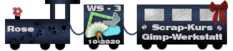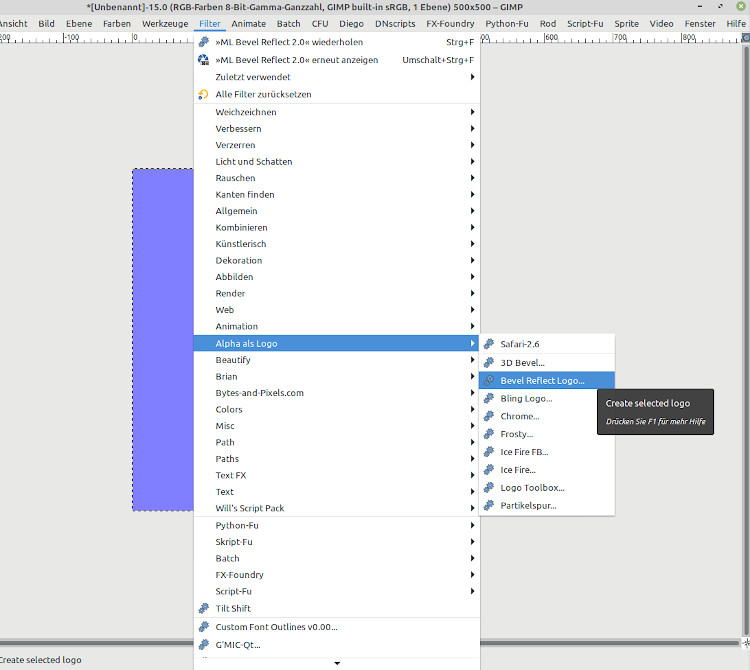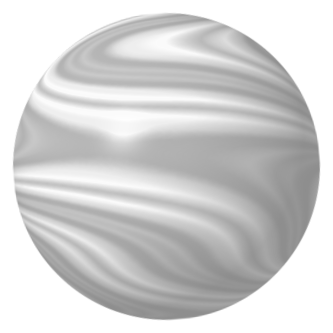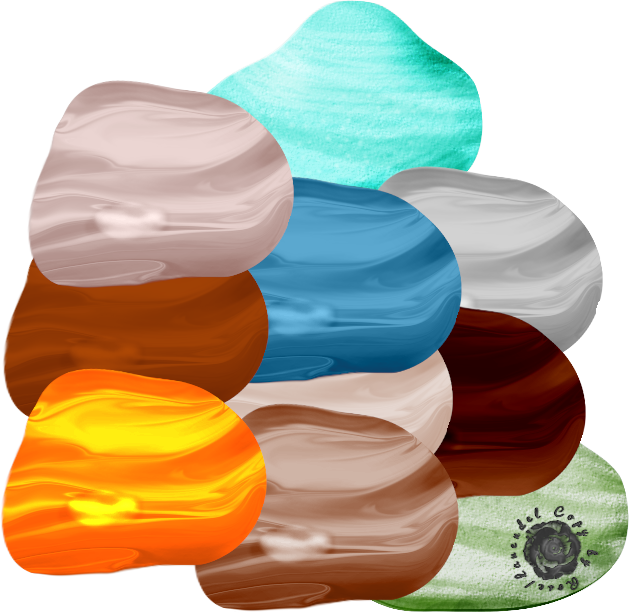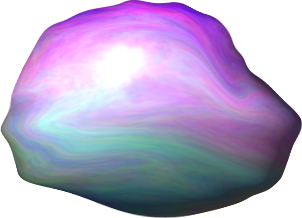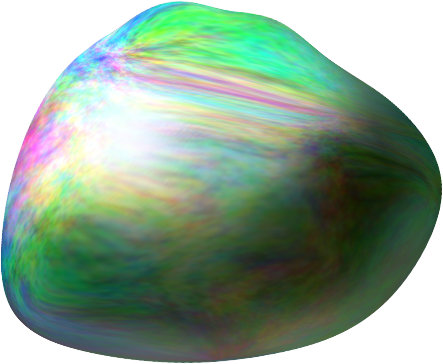Kieselsteine
Solche Steinchen mit hübscher Maserung kannst Du recht schnell erstellen:

* 1. Hole Dir das Script Soap Bubble https://www.web-zelios-program.info/mys ... 10.scm.zip
Speichere die Datei SoapBubble2.10.scm.zip
Das Script funktioniert auch unter Gimp 2.10.(benötigt aber evtl. Filter aus GIMP 2.8, die nicht mehr mit ausgeliefert werden). Entpacke es in Deinen persönlichen Scripts-Ordner.
Damit hast Du auch für andere Zwecke ein nettes Spielzeug zur Verfügung.
* 2. Starte Gimp.
Rufe das Script - Soap Bubble2 über Filter - Script Fu - Render auf (bei mir ist es der zweite Eintrag "Script Fu" - könnte man sicher ändern).
Entferne den Haken bei "merge all layers when done", als Größe verwende 400 x 400.
Alles andere probiere selber durch. Hake Iwarp mit an, damit hast Du noch ein zusätzliches Dialogfeld. Sei nicht ungeduldig. Ich muss es extra anklicken, damit es oben liegt und die Einstellungen sich ändern lassen.
Gezielte und wiederholte Bewegung der Maus im Vorschaufenster bewirkt eine sichtbare Verformung des Musters.
Den Iwarp-Filter kannst Du auch später noch nach eigenen Wünschen nutzen.
(Beim Abarbeiten des Filters kannst Du Dich gleich informieren, was dabei geschieht.)
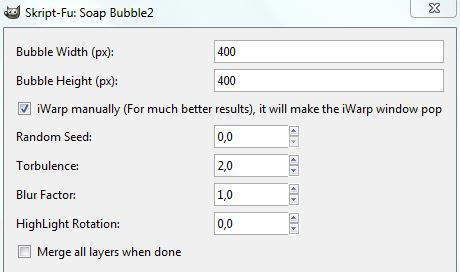
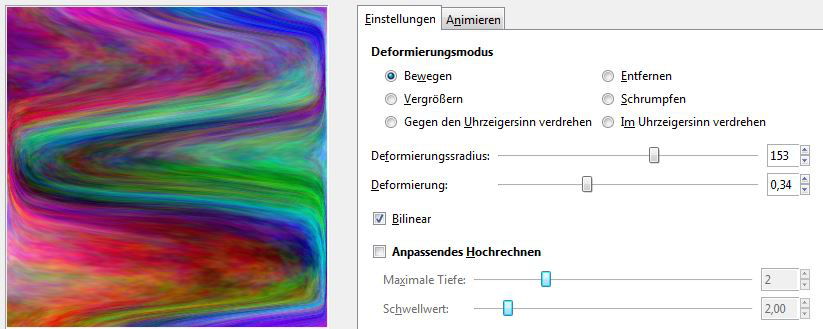
* 3. Auf der unteren bunten Ebene nimm Auswahl aus Alphakanal. Fülle die Auswahl auf einer neuen Ebene mit Weiß und schiebe sie im Ebenenstapel ganz nach unten. Die oberste Ebene "Outer shade" benötigen wir hierfür nicht. Lösche sie.
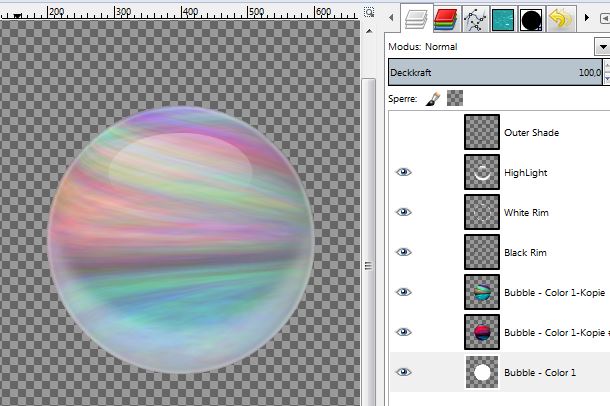
* 4. Auswahl - Nichts und sichtbare Ebenen vereinen.
Ein Stein ist selten so rund, verpasse ihm mit wieder mit dem Filter Iwarp die richtige Form und vor allem eine hübsche Maserung:
- Zuerst bei Standardeinstellungen mit Hilfe von Bewegen die Außenkanten steinähnlich mit mehrfachen sanften Mausbewegungen zurecht schieben. Schiebe die Regler bei Bedarf etwas weiter nach rechts.
- Dann mit gößerem Deformierungsradius das Vergrößern und Verdrehen (sparsam sein) und die anderen Deformierungsmodi durchtesten.
Wenn Dir die Maserung gefällt, bestätige den Filter mit OK.
Nach diesem Verformen bringt ein erneutes Abbilden auf Kugel (mit Standardeinstellungen und transparentem Hintergrund) mehr Glanz und Fülle in den Kiesel, den Du dann nochmals mit Iwarp leicht deformieren musst, um die Kieselform wieder herzustellen.
Dabei achte darauf, dass das Leuchten des Steines erhalten bleibt.
* 5. Das kunterbunte Farbdurcheinander darfst Du jetzt ändern:
Im Menü Farben - geh auf Farben - Entsättigen. - Ebenso kannst Du über Farben - Farbton/Sättigung den Balken für die Sättigung ganz nach links schieben.
Das Ganze sollte jetzt schon kieselsteinähnlich aussehen.
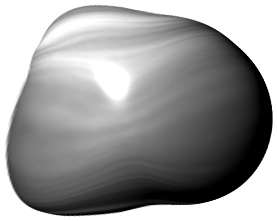
* 6. Über Helligkeit/Kontrast darfst Du weiter spielen und im Anschluss das Steinchen an Deine Farbpalette anpassen, falls es nicht gleich so weiß-grau-milchglas-kieselstein-ähnlich bleiben soll.
Ein wenig nachschärfen, Bumpmap einsetzen, ein kleines Insekt einlagern, Deckkraft etwas zurücknehmen, eine ausgeblendete Auswahl mit kleiner Farbänderung ... - lass Dir noch was einfallen, damit jeder Stein was Besonderes hat.
* 7. Für Einfärben des Kiesels unter Verwendung verschiedener Ebenenmodi siehst Du hier einige Beispiele mit gleichem Kiesel und gleicher Farbe.
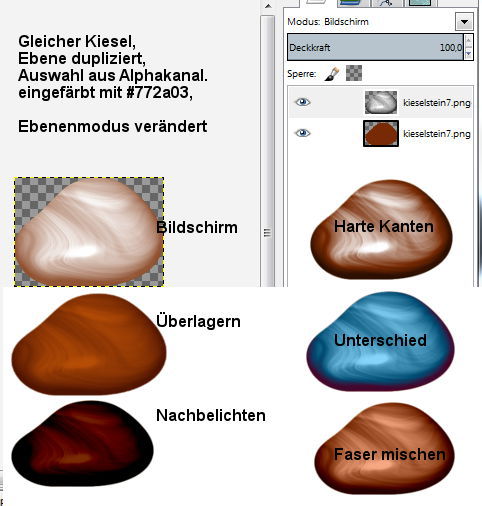
* 8. Der untere Kiesel im Ebenenstapel darf außer mit Farbe oder Verlauf mit einem unaufdringlichen teiltransparenten Muster gefüllt sein.
Mit den tollen Mustern von Himmie, hier zum Herunterladen, habe ich das ausprobiert, über Auswahl aus Alphakanal z.B. mit "glas_tuerkis" eingefärbt.
Da passen Ebenenmodi wie Nur abdunkeln, Multiplikation, Überlagern, Weiche und harte Kanten, Faser mischen.
Nach Lust und Laune noch Bumpmap drauf oder nicht.
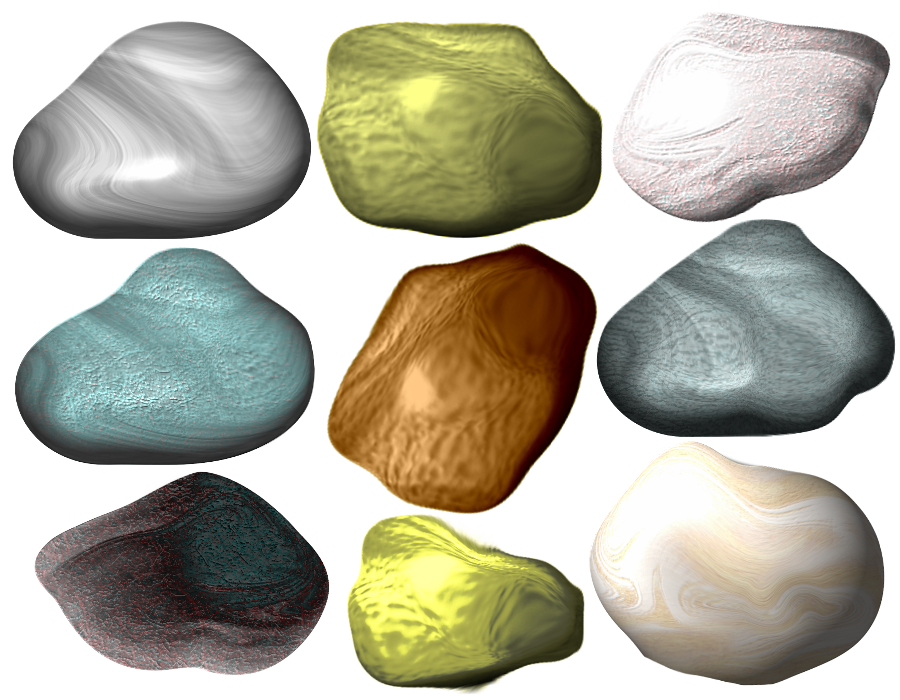
Viel Spaß beim Steine-Sammeln